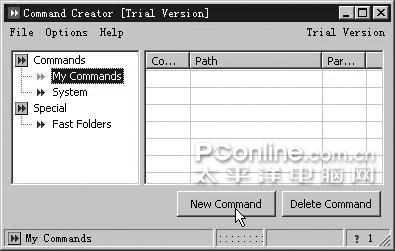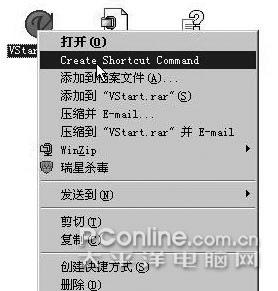巧施妙计让“运行”打开你最爱的程序 | |
|---|---|
| http://www.sina.com.cn 2006年05月12日 09:57 太平洋电脑网 | |
|
作者:田中颖
大家知道在Windows操作系统中,有时通过“开始”菜单中的“运行”对话框来启动某个程序,往往会比通过单击“程序”菜单中的命令,或者双击桌面的快捷方式来得更快(因为通常桌面的快捷图标较多的话,查找起来颇费精力)。
图1 “Command Creator”软件还有个相当实用的功能,那就是“Fast Folders(快速文件夹)”。你可以在该程序的主界面中点击左边框的“Special(特殊)”项下的“Fast Folders”子项,尔后点击右下角的“Add Floder(增加文件夹)”按钮,依照提示建立个“快速文件夹”。我们可以把经常访问的文件夹添加为快速文件夹,以后需要打开时,只要用鼠标右键点击桌面空白处,在弹出菜单里点击“Fast Folders”里的相应子项即可(如图2)。
图2 热点推荐: [精彩想看就看!八大网络电视软件频道评测] |
不支持Flash
| 新浪首页 > 科技时代 > 软件 > 正文 |
|
|
|
| |||||||||||||||||||||||||||||||||||||
|
科技时代意见反馈留言板 电话:010-82628888-5595 欢迎批评指正 新浪简介 | About Sina | 广告服务 | 联系我们 | 招聘信息 | 网站律师 | SINA English | 会员注册 | 产品答疑 Copyright © 1996 - 2006 SINA Corporation, All Rights Reserved 新浪公司 版权所有 |